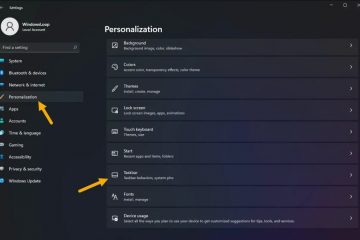.single.Post-auteur, Auteur : Konstantinos Tsoukalas, Laatst bijgewerkt : 30 juli, 2025
Als u niet in staat bent om Microsoft 365-apps te activeren of om te melden bij een Microsoft 365-app Probleem.
probleem: Wanneer een gebruiker probeert aan te melden bij een Office 365-applicatie om deze te activeren, mislukt de inloggen/activering met een fout”Een ander account van uw organisatie is al aangemeld op dit apparaat. Probeer het opnieuw met een ander account”.
Oorzaak: De beschreven fout wordt meestal veroorzaakt wanneer u probeert zich aan te melden bij een Microsoft 365-applicatie die eerder is ondertekend (geactiveerd) met behulp van een ander account. (Wanneer u bijvoorbeeld probeert in te loggen op O365-apps op een apparaat dat eerder door een andere gebruiker werd gebruikt).
Hoe microsoft 365 activeringsfout te repareren”Een ander account van uw organisatie is al in dit apparaat aangemerkt”. Office apps.
The first method to fix the”Another account from your organization is already signed in to this device”error is to sign out of other Microsoft accounts from any Office app.
1. Open any Office 365 app (e.g. Word) and from File menu select the Account tab.
2. Klik op Meld u aan om uit te melden bij een ander MS-account. (Als er geen gekoppeld account is, ga dan verder met de volgende methode).
3. Herhest De applicatie, en als u wordt gevraagd, meldt u zich aan met uw Microsoft-accountreferenties.

methode 2. Settings.
The second method to fix the reported activation error in Office 365 apps, is to disconnect any Microsoft account in the Windows”Accounts”settings and add only your own account.
1. Go to Start > Settings > Accounts > Access work or school.
2. klik op uw Microsoft-account (of die van iemand anders) en klik op Disconnecteren. 
Klik op de knop Connect op het scherm”Access Work of School”om uw MS-account opnieuw te verbinden en het apparaat opnieuw te registreren door door het aanmeldingsproces te gaan. Open elke Microsoft 365-app en volg de aanwijzingen om in te loggen bij uw Microsoft-account.
Methode 3. Verwijder Microsoft-accountinformatie en inloggegevens in de cache. Locaties:
1. Druk op de Windows + r toetsen om het opdrachtbox”Uitvoeren”te openen.
2. Typ de volgende opdracht en druk op Enter:
%local src=”https://www.wintips.org/wp-content/uploads/2025/04/image_thumb4_thumb.png”width=”422″height=”220″>
3. CTRL> CTRL> CTRL + A om alle bestanden te selecteren Knop knop Knop To Remower To Remower To Remo ze.
4. druk nu op de Windows + r sleutels, typ deze opdracht en druk op Enter:
%LocalAppData%/Microsoft/IdentityCache 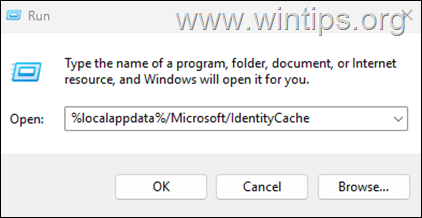
5. druk op knop knop knop knop knop knop knop knop knop knop voor verwijdering hen.
6. nu herstart uw pc en open elke Microsoft 365-app om te controleren of het probleem blijft bestaan.
Methode 4. UNTSTALL & REISTALL Office Apps.
De definitieve methode is om de genoemde fout te verhelpen om de genoemde fout te verhelpen en opnieuw te verwijderen en te herstellen en te herstellen en te herstellen en te herstellen en te herstellen en te herstellen en te herstellen en te herstellen en te herstellen en te herstellen en te herstellen en te herhalen en te herstellen en te herstellen en te herhalen en te herstellen en te herstellen en te herhalen en te herhalen en te herhalen en te herstellen. Office programs.
2. Visit Microsoft 365 PROBLEEMSOPLOSSERS PAGINA , uitbreid Microsoft 365 Problemen oplossen Uitstalleren en klik op de knop Start .
3. Then choose Open on the message says”This site is trying to open Get Help”.
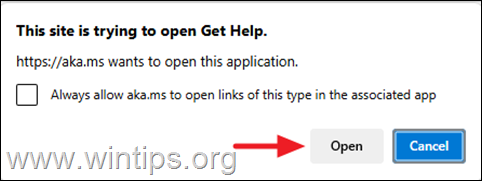
4. klik vervolgens op ja om Microsoft 365 of Office te verwijderen.
uw computer opnieuw op .
6. ga je ten slotte door href=”https://support.microsoft.com/en-us/office/download-install-orstall-microsoft-365-or-office-2024-2-a-pc-or-mac-4414eaaf-0478-48be-9c42-23adc4716658″doel=”_ leeg Nogmaals.
extra hulp:
Als u, na de bovenstaande methoden te volgen, de fout nog steeds tegenkomt, een nieuw gebruikersprofiel maakt en controleert u of de fout daar verschijnt. Bekijk ook deze Microsoft Artikel , die een aantal extra instructies heeft voor mac-gebruikers. Welke methode heeft voor u gewerkt?
Laat het me weten als deze gids u heeft geholpen door uw opmerking over uw ervaring achter te laten. Like en deel deze gids om anderen te helpen.
Als dit artikel nuttig voor u was, overweeg dan om ons te ondersteunen door een donatie te doen. Zelfs $ 1 kan een enorm verschil maken voor ons in onze inspanningen om anderen te blijven helpen terwijl ze deze site gratis houden: konstantinos is de Founder and Administrator van WinTips.org. Sinds 1995 werkt hij en biedt IT-ondersteuning als computer-en netwerkexpert aan particulieren en grote bedrijven. Hij is gespecialiseerd in het oplossen van problemen met betrekking tot Windows of andere Microsoft-producten (Windows Server, Office, Microsoft 365, enz.). Nieuwste berichten van Konstantinos Tsoukalas (zie alles)